本文为您介绍组织管理员如何添加RAM用户至Quick BI组织中。组织管理员可以一次性添加单个或多个RAM用户。
前提条件
已获取RAM用户信息,请参见获取RAM用户信息。
背景信息
Quick BI中的组织用户类型及角色如下:
用户类型
在组织层面,有三种用户类型:
开发者:企业IT人员、数据分析师和数据运营人员等。
分析师:需要进行业务分析、且对技术能力要求不高的业务人员。
分析师通过创建仪表板、电子表格等形式分析数据。
访问者:仅用于查看报表的用户(例如老板、领导),或仅用于查看数据结果的一线业务人员。访问者可以通过URL、或者订阅的方式查看仪表板、电子表格、站点的内容。
用户角色
组织角色
在组织层面,有三种预置组织角色,支持添加自定义组织角色。
组织管理员:管理项目的信息、状态以及成员。组织管理员可以设置组织用户为组织管理员。
建议1~3个人,一般由项目PM或负责BI平台的人员来担任此角色。
权限管理员:管理项目资源的权限。建议1~3个人,一般由负责BI平台的人员来担任此角色。权限管理员授予用户账号权限管理员角色,主要负责后台统一分配和管理权限。
普通用户:未被设置为组织管理员和权限管理员的用户。
自定义组织角色:可根据业务需要,自定义组织角色。具体请参见角色管理。
空间角色
在空间层面,有四种预置空间角色,支持添加自定义空间角色。
空间管理员拥有所有模块的新建(编辑)、使用和查看权限,空间管理员是当前空间下权限最大的角色,除了上述权限外,支持管理空间下其他成员的权限、作品。
空间开发者拥有所有模块的新建(编辑)、使用和查看权限。
空间分析师拥有数据门户、仪表板、数据大屏、电子表格、即席分析、自助取数和数据准备模块的新建(编辑)、查看权限;数据填报、数据源的查看权限;数据集的使用和查看权限。
空间查看者拥有所有模块的查看权限。
自定义空间角色:可根据业务需要,自定义空间角色。具体请参见角色管理。
使用限制
仅组织管理员支持添加RAM用户为组织用户。
仅适用于高级版和专业版。
注意事项
批量添加阿里云账号时,需要将附件上传至Quick BI中:
上传附件时,推荐您使用Chrome浏览器上传文件。
上传附件时,推荐您获取批量添加用户信息的模板,并按照模板要求在附件中填写用户信息。
为避免附件上传失败,请检查附件确保内容未出现以下情形:
账号用户已经存在组织中。
账号昵称已经存在组织中。
用户组路径不存在。
Excel行数超过5000行。
更改除tag_列之外其他列的顺序。
待添加的用户数超过License限制。
添加单个RAM用户
登录Quick BI控制台。
在Quick BI首页,按照下图指引,进入用户管理页面。
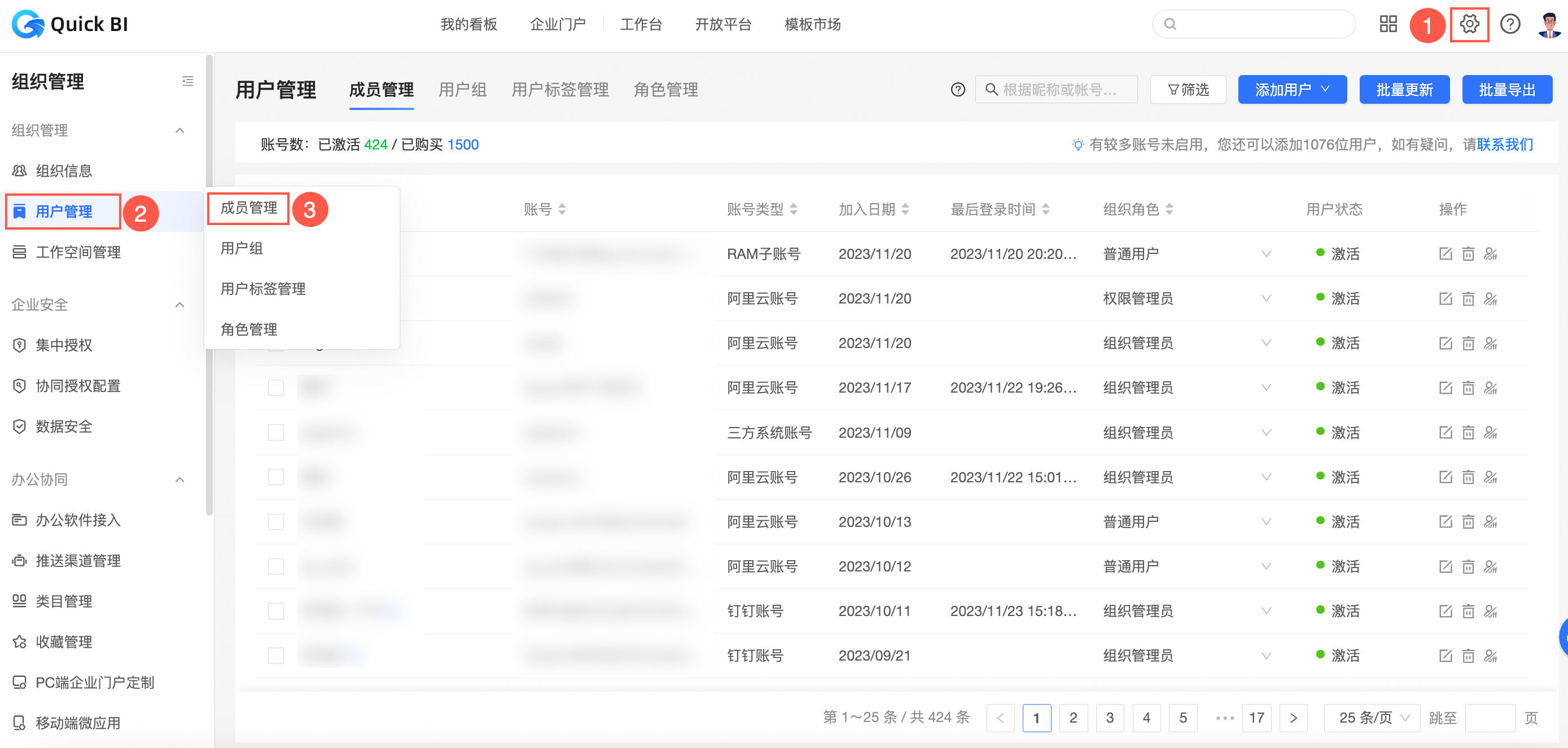
在成员管理页签的右上角, 选择。
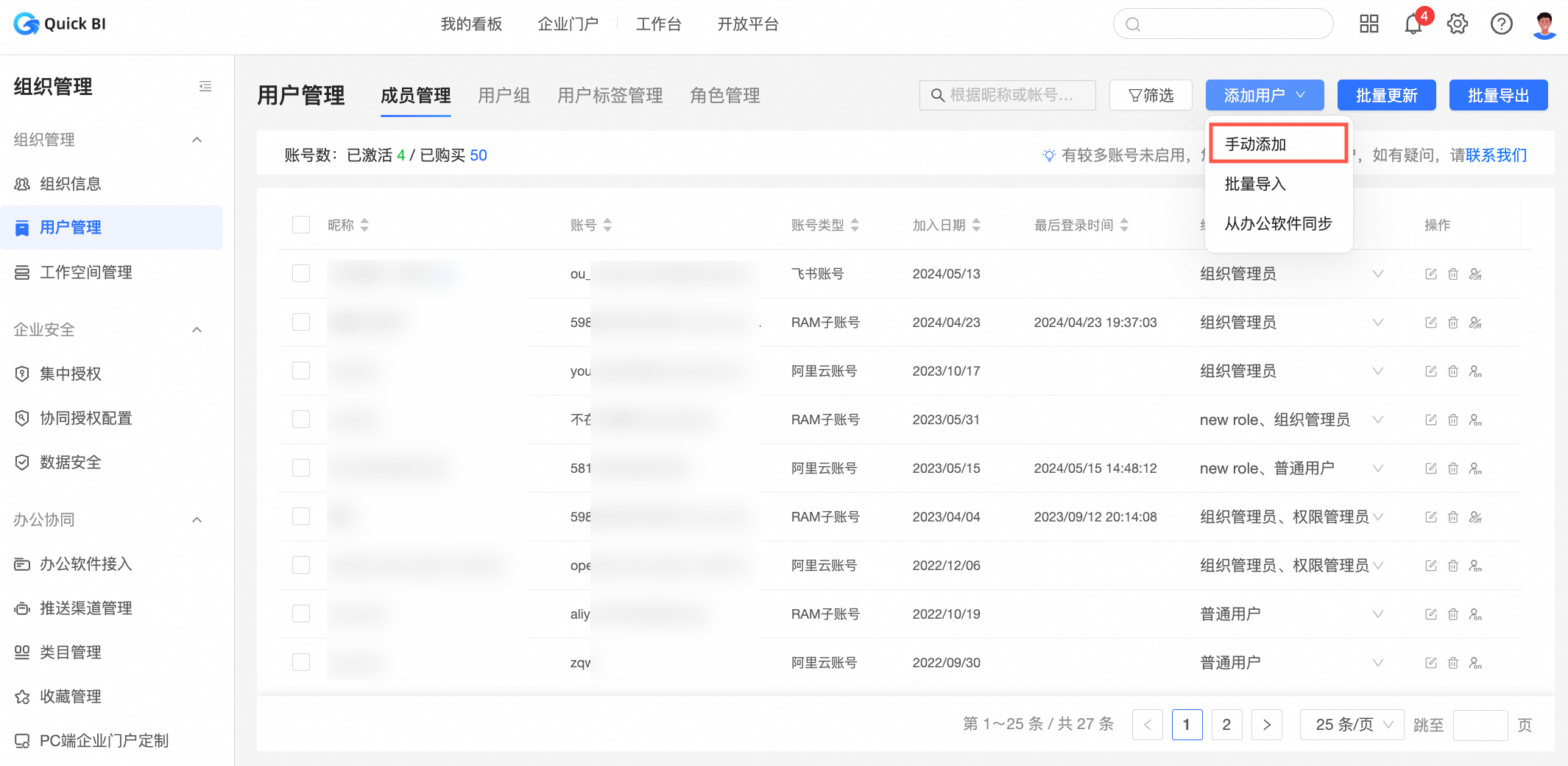
在添加用户对话框中,选择账号类型为阿里云RAM账号,并配置以下信息。
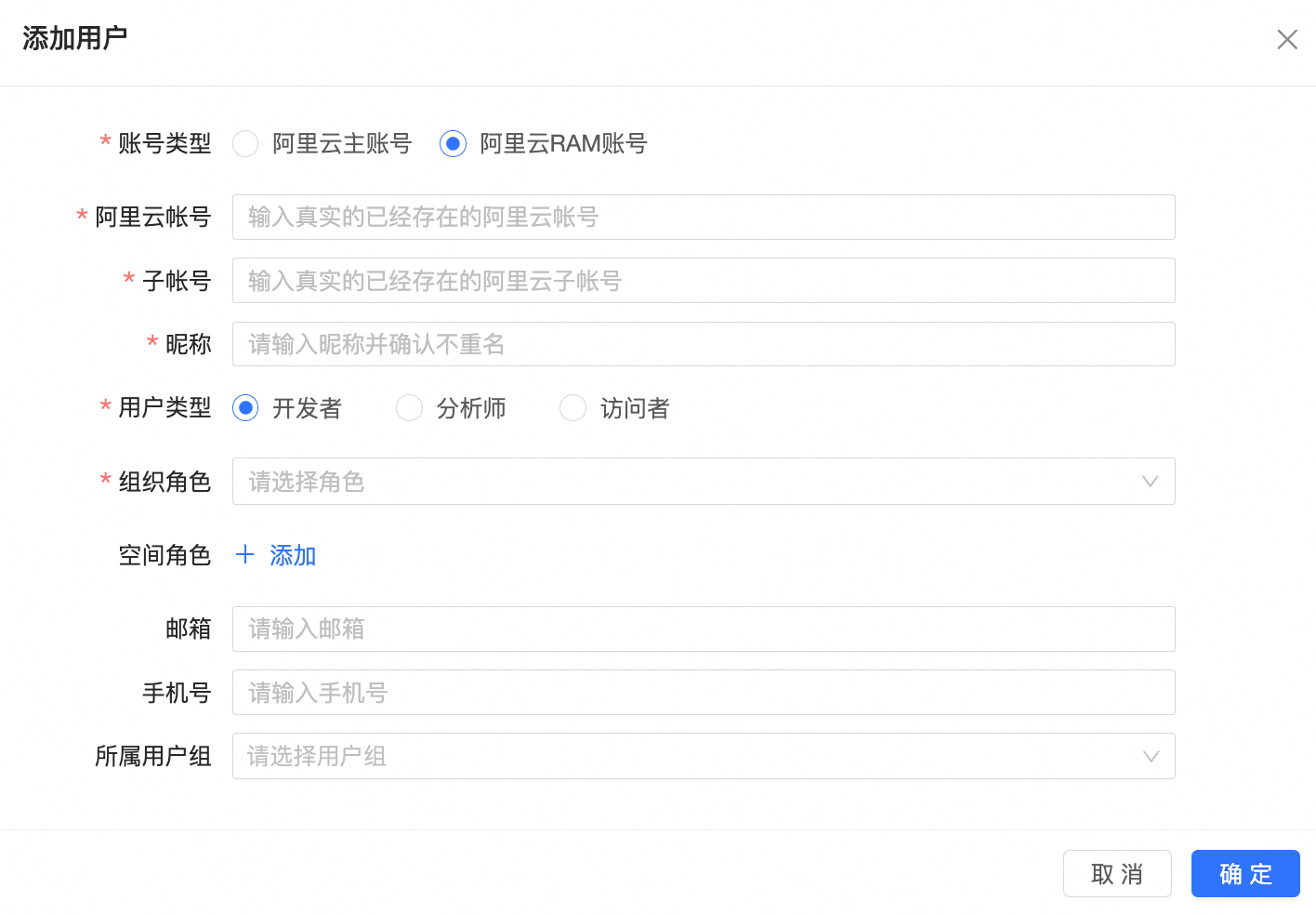
类别
参数名
是否必填
描述
基本信息
阿里云账号
是
待添加的阿里云账号,请参见获取阿里云账号。
子账号
是
子账号为子用户名@默认域名或企业别名.onaliyun.com中的子用户名部分,例如子账号为zhangsan@test.onaliyun.com,要输入的子账号为zhangsan。获取子账号请参见获取RAM用户信息。
昵称
是
RAM用户在Quick BI中的昵称,您可以自定义昵称。
昵称只能由中英文、数字及下划线、斜线、反斜线、竖线、小括号、中括号组成,不超过50个字符。
用户类型
是
支持开发者、分析师和访问者这三种类型。
开发者:企业IT人员、数据分析师和数据运营人员等。
分析师:需要进行业务分析、且对技术能力要求不高的业务人员。
分析师通过创建仪表板、电子表格等形式分析数据。
访问者:仅用于查看报表的用户(例如老板、领导),或仅用于查看数据结果的一线业务人员。访问者可以通过URL、或者订阅的方式查看仪表板、电子表格、站点的内容。
组织角色
是
在组织层面,有三种预置组织角色,支持添加自定义组织角色。
组织管理员:管理项目的信息、状态以及成员。组织管理员可以设置组织用户为组织管理员。
建议1~3个人,一般由项目PM或负责BI平台的人员来担任此角色。
权限管理员:管理项目资源的权限。建议1~3个人,一般由负责BI平台的人员来担任此角色。权限管理员授予用户账号权限管理员角色,主要负责后台统一分配和管理权限。
普通用户:未被设置为组织管理员和权限管理员的用户。
自定义组织角色:可根据业务需要,自定义组织角色。具体请参见角色管理。
空间角色
否
在空间层面,有四种预置空间角色,支持添加自定义空间角色。
空间管理员拥有所有模块的新建(编辑)、使用和查看权限,空间管理员是当前空间下权限最大的角色,除了上述权限外,支持管理空间下其他成员的权限、作品。
空间开发者拥有所有模块的新建(编辑)、使用和查看权限。
空间分析师拥有数据门户、仪表板、数据大屏、电子表格、即席分析、自助取数和数据准备模块的新建(编辑)、查看权限;数据填报、数据源的查看权限;数据集的使用和查看权限。
空间查看者拥有所有模块的查看权限。
自定义空间角色:可根据业务需要,自定义空间角色。具体请参见角色管理。
附加信息
邮箱
否
该账户注册阿里云账号时绑定的邮箱。
手机号
否
该账户注册阿里云账号时绑定的手机号。
所属用户组
否
待添加阿里云账号所归属的用户组。
单击确定,完成组织用户添加。
批量添加RAM账号
按照下图指引,批量添加用户。
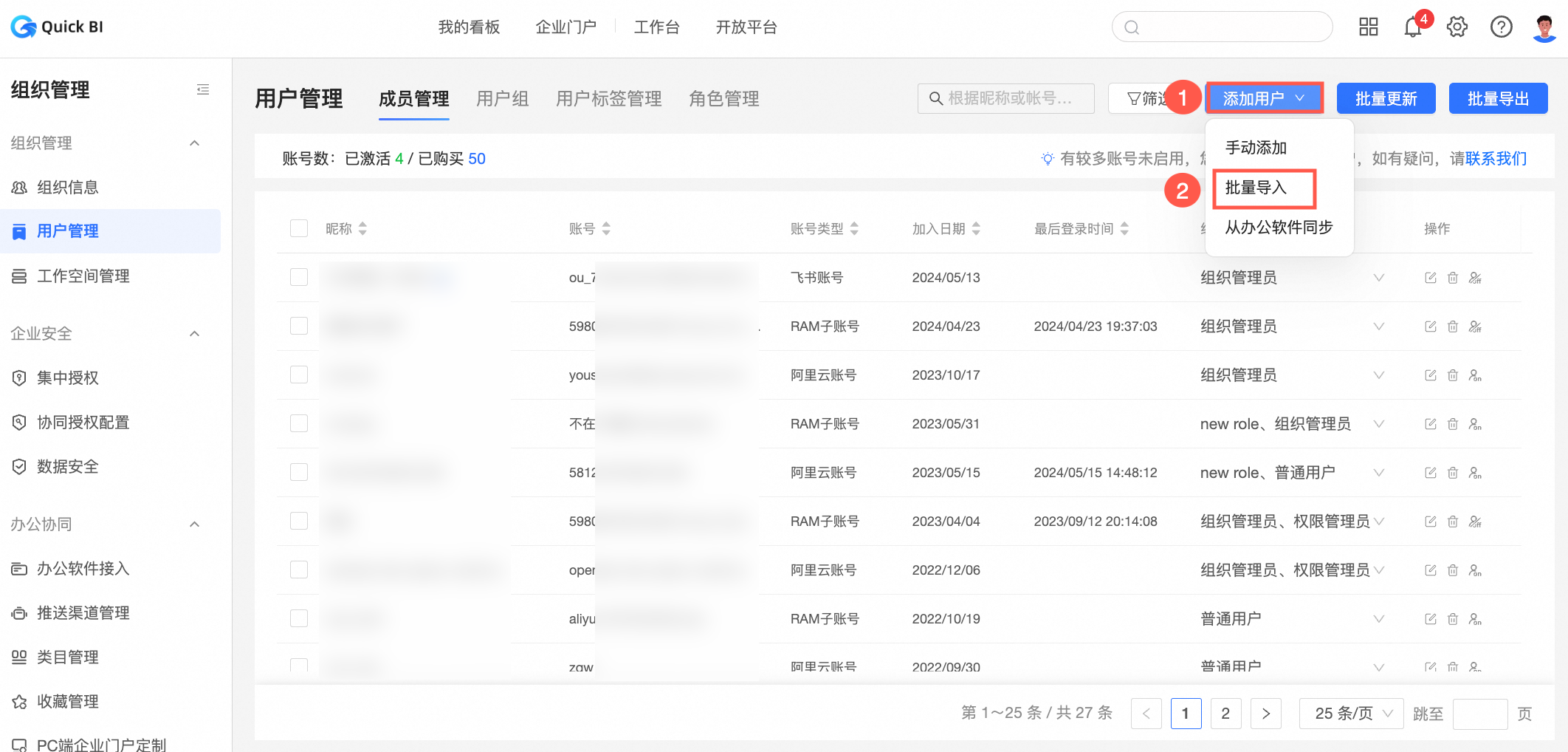
在批量添加用户信息对话框中,单击获取批量添加用户信息的模板,下载用户信息的模板。
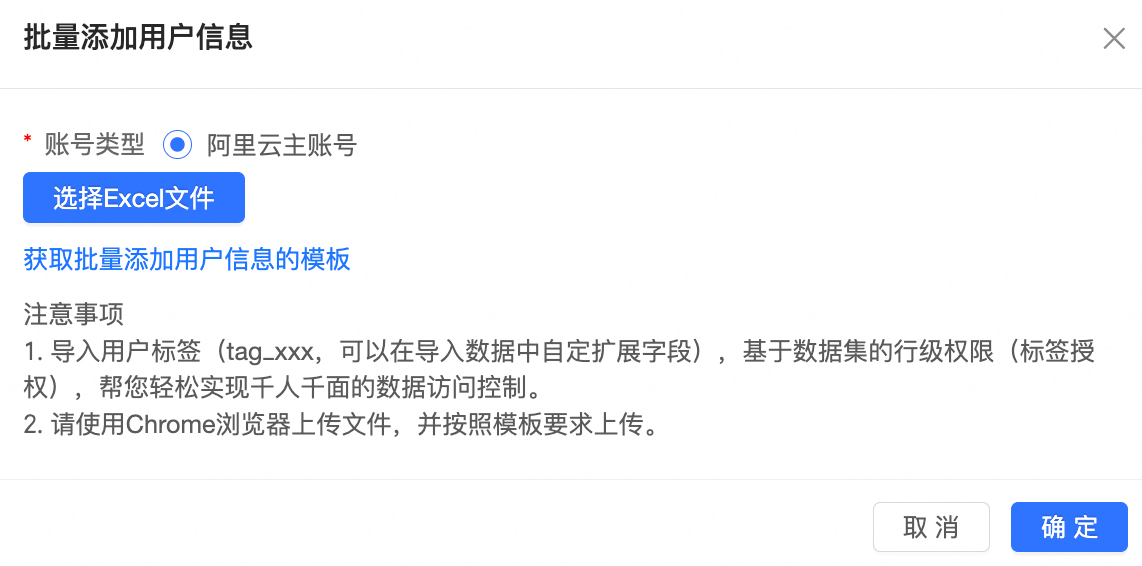
将待添加用户信息填入并保存至模板中。
附件中的关键字段填写说明如下。
字段名称
是否必填
说明
账号
是
阿里云账号。
如果是组织用户是主账号(例如main_account),则账号格式为主账号。即main_account。
如果是组织用户是子账号(例如sub_account1),该子账号的主账号main_account,则云账号格式为主账号:子账号。即,main_account:sub_account1。
昵称
是
阿里云账号在Quick BI中的昵称,您可以自定义昵称。
昵称只能由中英文、数字及下划线、斜线、反斜线、竖线、小括号、中括号组成,不超过50个字符。
用户类型
是
支持开发者、分析师和访问者这三种类型,取值如下:
开发者:可以被添加为工作空间成员,并授予数据开发和管理权限。
分析师:需要进行业务分析、且对技术能力要求不高的业务人员。
分析师通过创建仪表板、电子表格等形式分析数据。
访问者:不允许被添加为工作空间成员,仅允许查看被授权的报表。
用户角色
是
在组织层面,有三种预置组织角色,支持添加自定义组织角色。
组织管理员:管理项目的信息、状态以及成员。组织管理员可以设置组织用户为组织管理员。
建议1~3个人,一般由项目PM或负责BI平台的人员来担任此角色。
权限管理员:管理项目资源的权限。建议1~3个人,一般由负责BI平台的人员来担任此角色。权限管理员授予用户账号权限管理员角色,主要负责后台统一分配和管理权限。
普通用户:未被设置为组织管理员和权限管理员的用户。
自定义组织角色:可根据业务需要,自定义组织角色。具体请参见角色管理。
邮箱
否
注册阿里云账号时绑定的邮箱。
电话号码
否
注册阿里云账号时绑定的电话号码。
用户组
否
当前阿里云账号归属的用户组。
tag_example
否
用户标签字段可以自定义扩展,扩展列名称以tag_开头,例如tag_example。
取值说明:
$ALL_MEMBERS$:表示拥有所有数据访问权限。
填写具体的值,例如north:表示拥有north区域数据的访问权限。
说明如果标签项对应多个权限,以半角逗号(,)分隔,例如north,east。
单击选择Excel文件,从本地上传待添加的用户信息。
上传附件时,推荐您使用Chrome浏览器上传文件。
上传附件时,推荐您获取批量添加用户信息的模板,并按照模板要求在附件中填写用户信息。
为避免附件上传失败,请检查附件确保内容未出现以下情形:
账号用户已经存在组织中。
账号昵称已经存在组织中。
用户组路径不存在。
Excel行数超过5000行。
更改除tag_列之外其他列的顺序。
待添加的用户数超过License限制。
单击确定,完成组织用户的批量添加。